本記事では、「TopSolid Design/Draft/Mold 使い方」について書いていきます。独学で3DCADの操作方法を勉強することも可能ですが、本ブログでは初めて3DCADを操作する人にも分かりやすく書いていきます。
TopSolid Design/Draft/Mold とは
TopSolidのコンセプト
3次元CAD、2次元CAD、金型用CAD、3軸CAM、5軸CAM、マシンシミュレーション。製造業で導入されている多くのシステムには、データの互換性が無く、データ変換時や設計変更時には修正作業が強いられます。TopSolidは、これらのすべてのシステムを結合し、プロフェッショナルを単純作業と手戻りから開放します。専門的で創造的な仕事に専念できる、新しいものづくりを実現するために開放されたシステムがTopSolidです。
引用元:コダマコーポレーションホームページ
コダマコーポレーションから販売されている3DCADになります。製造業の各工程においてデータの互換性があり製品設計、プラスチック金型設計、部品加工まで一元管理することができます。
TopSolid Design/Draft/Mold 機能説明
TopSolidには曲線機能や形状機能、サーフェス機能など様々なコマンドがありますので、動画を交えて各機能について説明していきます。
曲線機能
| № | 機能 | 内容 |
|---|---|---|
| 1 | 複合曲線 | いくつかのセグメントから構成される曲線を作成 |
| 2 | 3D複合曲線 | |
| 3 | 線分 | 線分を作成 |
| 4 | 円/円弧 | 円/円弧を作成 |
| 5 | 長方形 | 長方形を作成 |
| 6 | 基準線 | 水平、垂直または指定した角度でカレントフレームの枠内に基準線を作成 |
| 7 | スプライン | スプラインを作成 |
| 8 | 楕円 | |
| 9 | 正多角形 | |
| 10 | オフセット | 曲線ジオメトリのオフセット曲線を作成 |
| 11 | 中心線 | 中心線を作成 |
| 12 | スタンダード曲線 | |
| 13 | 境界線の抽出 | |
| 14 | 交線 | |
| 15 |
形状機能
| № | 機能 | 内容 |
|---|---|---|
| 1 | 平行掃引 | プロファイルにパラメータを与えてソリッド形状またはサーフェス形状を作成 |
| 2 | 回転掃引 | プロファイルに角度パラメータを与えてソリッド形状またはサーフェス形状を作成 |
| 3 | パイプ | パスに対してプロファイルを這わせるパイプ形状などを作成 |
| 4 | ドリル穴 | 形状に対してドリル穴を作成 |
| 5 | トリム | ターゲットとなるソリッドやサーフェスに対してツールでトリムします |
| 6 | 面取り | 形状のエッジに対して面取りを作成 |
| 7 | フィレット | 形状のエッジまたは面に対してフィレットを作成 |
| 8 | テーパ | 形状に対してテーパ処理を行います |
| 9 | シェル | ソリッド形状から各フェイスに肉厚を指定してシェル形状を作成 |
| 10 | ポケット穴 | 形状に対して指定したプロファイルでポケット穴を作成 |
| 11 | ボス | 形状に対して指定したプロファイルでボスを作成 |
| 12 | グループ | |
| 13 | タップ | |
| 14 | スロット | |
| 15 | リブ | 形状に対して指定したプロファイルでリブを作成 |
サーフェス機能
| № | 機能 | 内容 |
|---|---|---|
| 1 | スイープ | パスに対してプロファイルを這わせるスイープ形状を作成 |
| 2 | ロフト | 複数の断面間を滑らかに接続したロフト形状を作成 |
| 3 | ルールド | プロファイル間を直線的に結ぶルールド形状を作成 |
| 4 | 4曲線 | 4つまたは3つの曲線内に曲面を作成 |
| 5 | パッチワーク | 選択した曲面を通る滑らかなサーフェスまたはソリッドを作成 |
| 6 | ドーム | 1つのパス曲線と断面を定義する1つ以上のプロファイルでドーム形状を作成 |
| 7 | 拘束曲面 | 次のいずれかの方法で曲面を作成 ・点群から曲面を作成 ・境界線から曲面を作成 ・補間曲線、補間点から曲面を作成 ・境界線と補間曲線、補間点から曲面を作成 |
| 8 | ボトル | 垂直軸、2つの垂直断面、複数の水平断面を指定してボトルサーフェスを作成 |
| 9 | 有限平面 | 次のいずれかの方法で有限平面を作成 ・プロファイルを利用 ・曲面を利用 |
| 10 | フェイスフィレット | 複数のフェイスまたは曲線に接するフィレットサーフェスを作成 |
| 11 | タンジェントサーフェス | フェイスの指定箇所にフェイスと接するサーフェスを作成 |
| 12 | ノーマルサーフェス | フェイスの指定箇所にフェイスと垂直なサーフェスを作成 |
| 13 | フェイスの抽出 | ソリッドあるいはサーフェスの一部もしくは全てのフェイスを抽出しサーフェスを作成 |
| 14 | 穴埋め | サーフェス形状の穴を塞ぐ |
| 15 | 延長 | 次のいずれかの方法でサーフェスを延長 ・1エッジ(サーフェスの境界線から延長) ・複数エッジ(複数エッジからなるサーフェス形状のエッジを指定して延長) ・交線(2つ以上のサーフェス形状をエッジを指定して延長後、作成される交線でトリム) |
アセンブリ機能
| № | 機能 | 内容 |
|---|---|---|
| 1 | セットの配置 | 他のドキュメントに含まれているセットをカレントドキュメントに配置 |
| 2 | 規格部品の配置 | 規格部品ライブラリに登録された部品を配置 |
| 3 | コピー | セットの配置や規格部品の配置で配置されたコンポーネントを同一ドキュメント内でコピーします |
| 4 | 配置位置の変更 | セットの配置や規格部品の配置で配置されたコンポーネントの配置位置を再指定します |
| 5 | 拘束システムの作成 | 拘束システムを作成 |
| 6 | 拘束の追加 | 配置済みコンポーネントに拘束を追加 |
| 7 | 表示タイプの変更 | セットの配置や規格部品の配置で配置されたコンポーネントの表示方法を変更します |
| 8 | プロセスの実行 | セットの配置や規格部品の配置で配置されたコンポーネントにドリル穴などの必要なオペレーションを実行します |
| 9 | ボルトの配置 | 規格部品を固定するねじをねじ穴のプロセスと同時に配置します |
| 10 | ナット付きボルトの配置 | 複数部品を固定するナット付きボルトをねじ穴のプロセスと同時に配置します |
TopSolid Design/Draft/Mold 使い方
本ブログの記事を「Design」、「Draft」、「Mold」に分類して紹介していきます。
TopSolid Design 使い方
Designは、製図、技術計算、キネマチック・シミュレーションやレンダリングまでも統合した3次元設計支援システムです。大規模アセンブリ設計をj可能にする高速処理や豊富なサーフェスモデリングなどの機能を備えています。
3Dモデルの作成方法の記事 事例1 〉〉〉「 TopSolid 3Dモデルの作成方法の紹介 」
3Dモデルの作成方法の記事 事例2 〉〉〉「 TopSolid 3Dモデルの作成方法(画像18枚使用) 」
フィレットの作成方法を説明した記事 〉〉〉「 TopSolid フィレット形状の作成方法(画像20枚使用) 」
ソリッドモデルとサーフェルモデルを説明した記事 〉〉〉「 TopSolid ソリッドモデルとサーフェスモデルの違い 」
レイヤの使い方を説明した記事 〉〉〉「 TopSolid レイヤの使い方を説明(画像15枚使用) 」
和と差を使ったモデリング方法を紹介した記事 〉〉〉「 TopSolid 和と差を使ったモデリング方法を紹介(画像20枚使用) 」
TopSolid Draft 使い方
DraftはDesignでデザインされた3Dモデルを使用して製図することができます。JISやISOに準拠した図面作成の機能を備えています。
図面の尺度とDXFデータについての説明した記事 〉〉〉「 TopSolid 図面の尺度とDXFデータについて説明(画像19枚使用) 」
図面の作成方法についての説明した記事 〉〉〉「 TopSolid 図面の作成方法について説明(画像18枚使用) 」
TopSolid Mold 使い方
Moldは容量が大きなデータでも超高速で処理するプラスチック金型設計支援システムです。成形品モデルのパーティングラインを自動検出しパーティング面を簡単に作成できます。また、モールドベースやモールド部品が豊富に準備され冷却設計機能がプラスチック金型設計を支援します。
TopSolid Mold の使い方を説明した記事 〉〉〉「 TopSolid Mold 機能の使い方(画像33枚使用) 」
TopSolid Design/Draft/Mold YouTubeチャンネル
3Dモデルの作成方法についてはYouTubeに動画をアップしているので、宜しければ見てみてください。
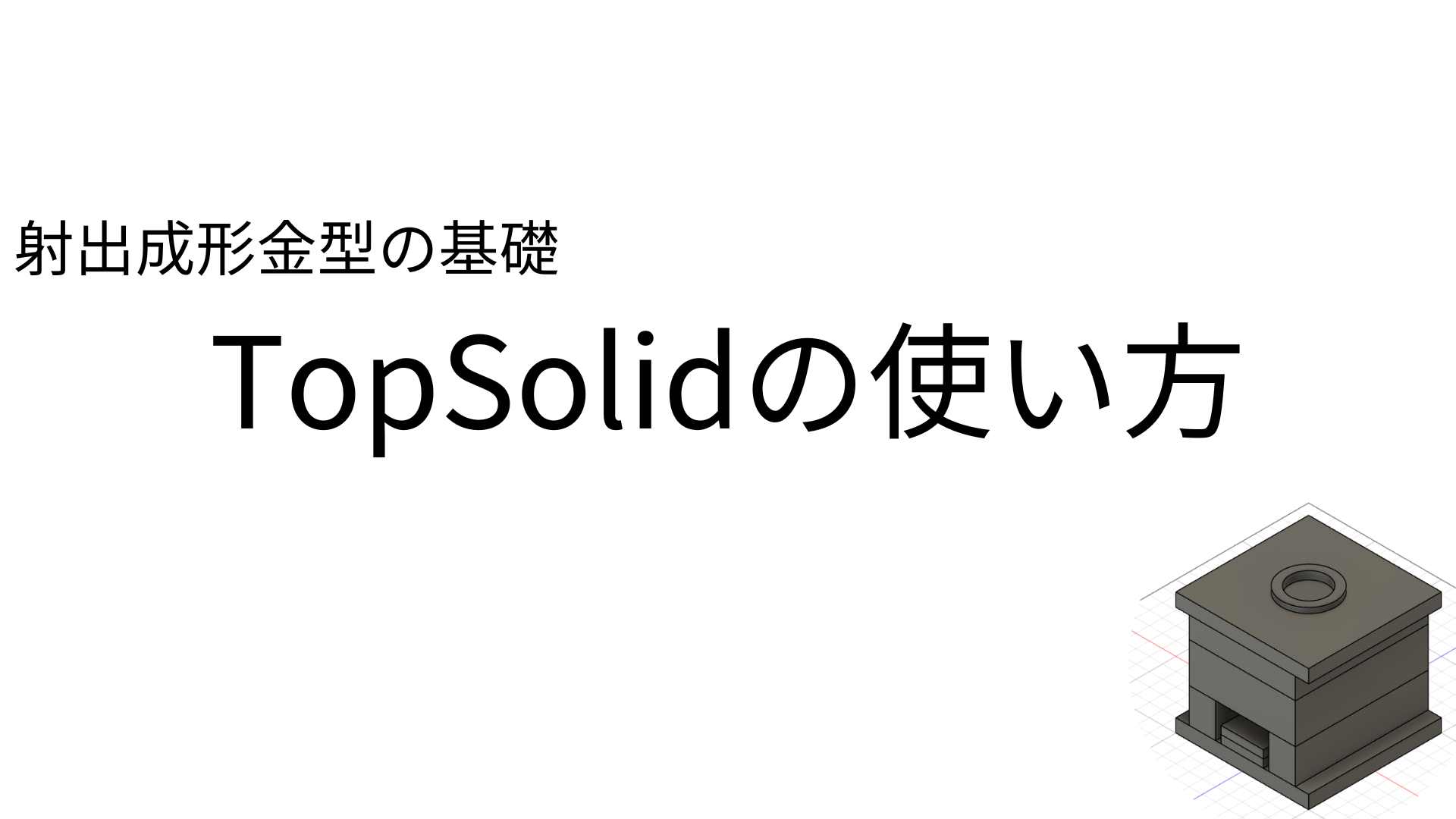









コメント